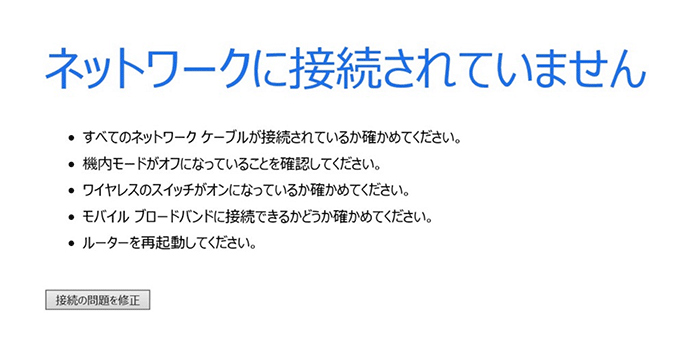インターネットの回線・通信速度ってどうやって測定したらいいの?
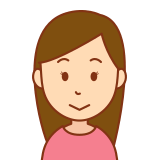
速い回線速度のサービスに乗り換えたはずなのにあまり変わっていない……

Web会議やオンラインゲーム中のラグがひどいんだけどどうして?
日頃、なんとなくインターネットの回線速度が遅いと感じつつも、そのまま放置している方もいらっしゃるでしょう。
この記事の後半で紹介するWebサイトで、実際のインターネットの回線・通信速度を測定すると、ご自身の通信環境が遅いのか速いのかはっきりわかります。
インターネットの回線・通信速度(ベストエフォート)が速いサービスを利用しているはずなのに、実測値が極端に遅い場合などは、この記事の後半にある「インターネットの回線速度が遅いときの8つの原因と対処法」の見出しの内容を参考に問題を切り分けて対処法を試みてください。
この記事を読めば、インターネットの目的・用途に応じた回線・通信速度が分かり、現状の回線速度の実測値と比較して最適な対策を選べるようになります。
回線・通信速度をすぐに測定したい方は下記の表から、回線スピードの測定Webサイトの説明に飛べます。
| 回線・通信速度測定Webサイト | スクショ | 測定項目 |
|---|---|---|
| 1. Googleスピードテスト | 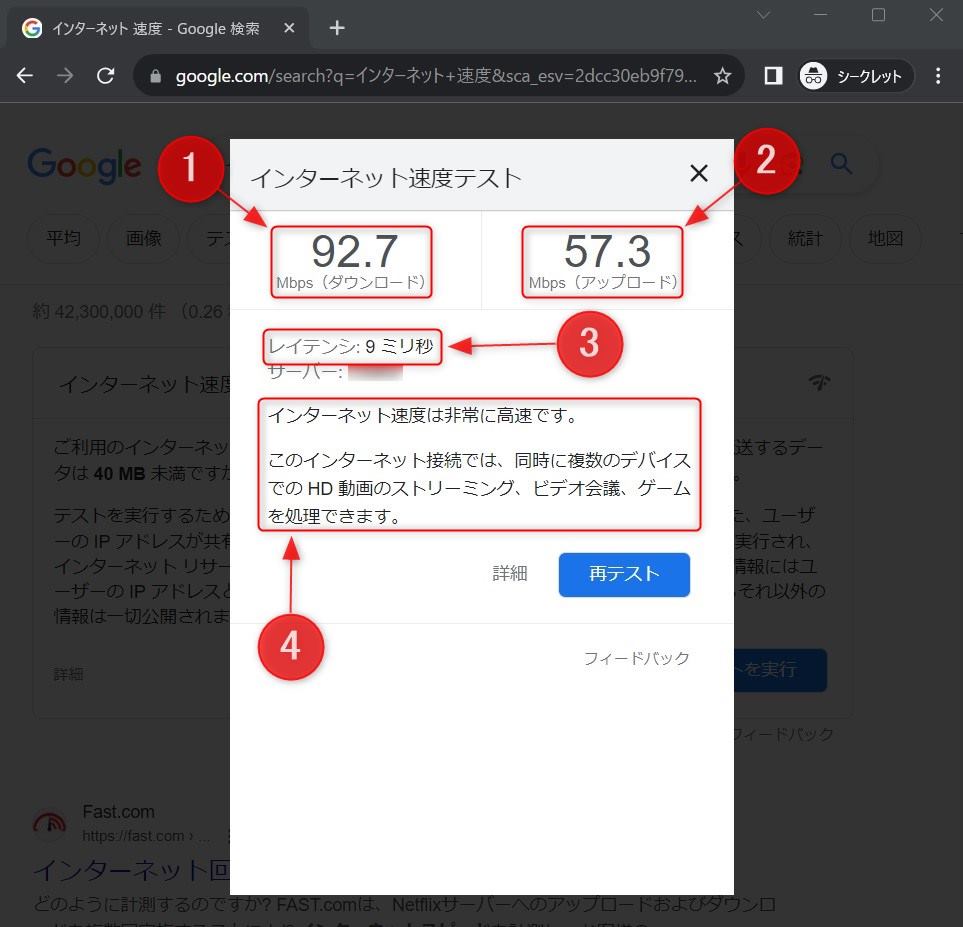 |
|
| 2. FAST.com | 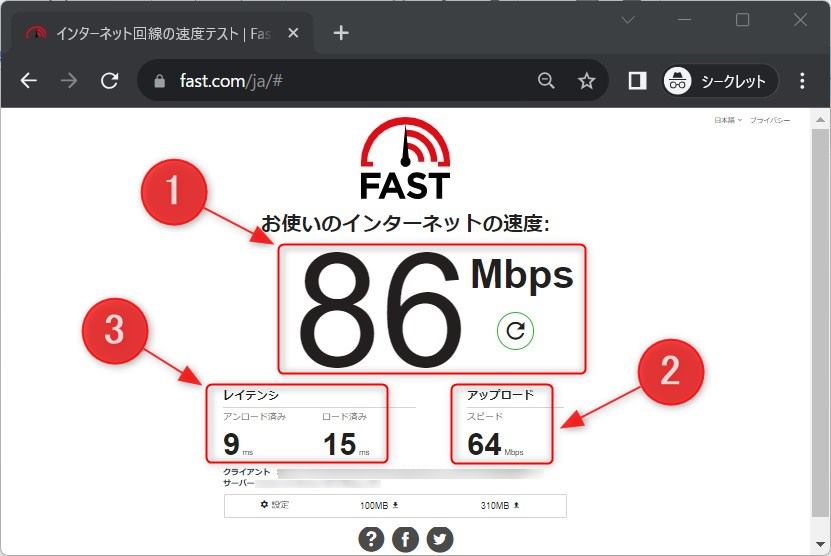 |
|
| 3. USENスピードテスト | 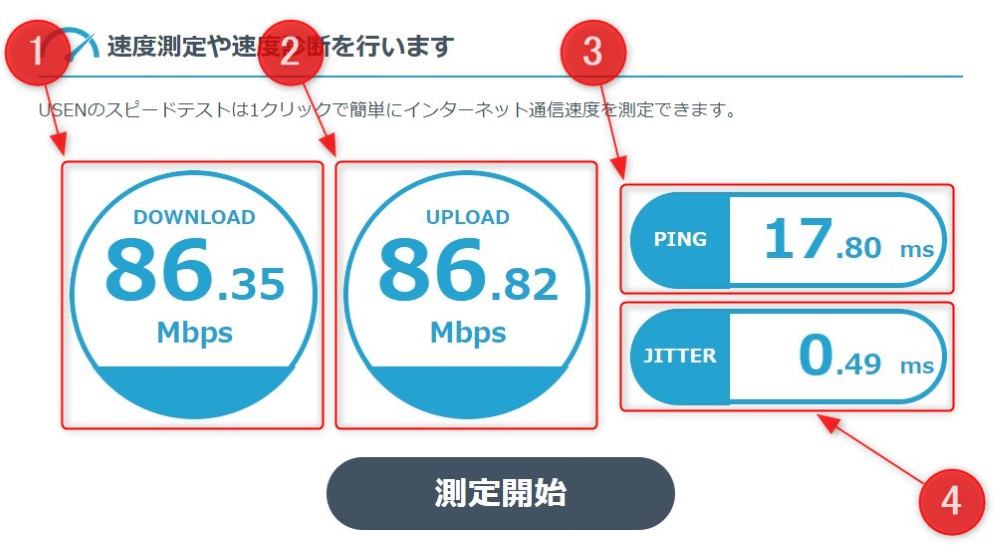 |
|
| 4. Speedtest by Ookla | 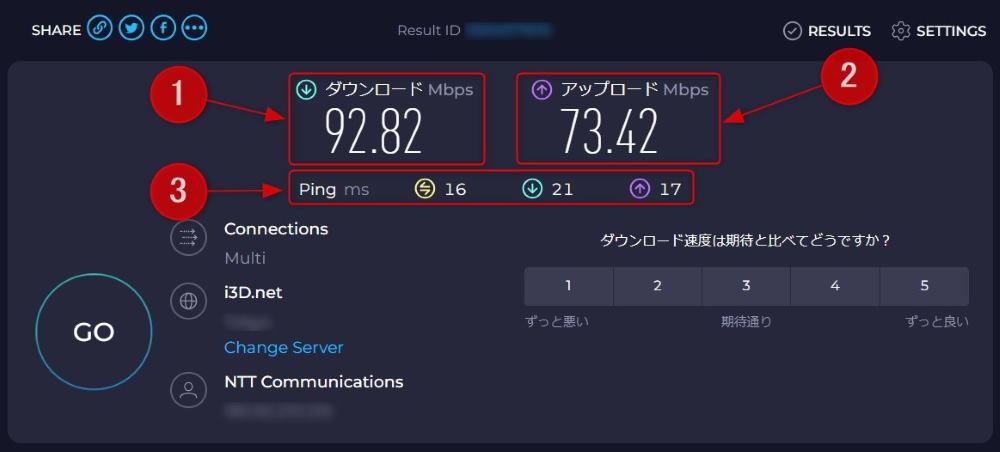 |
|
| 5. みんなのネット回線速度 | 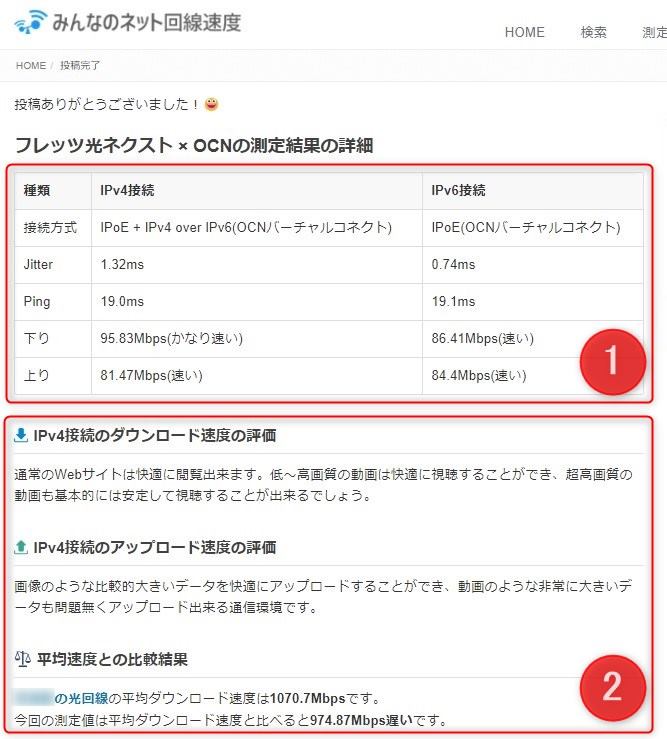 |
|
ネットワークトラブルには色々な原因が考えられるため以下の関連記事と合わせてご参考ください。

↓PCトラブルなど社内IT環境にお困りなら↓
インターネット回線・通信速度の「上り」や「下り」とは?
インターネットの回線・通信速度について「上り」や「下り」といたような表現をよく見かけますよね。
たとえば、「下り」の回線・通信速度は一般によく言われているダウンロード速度のことで、YouTubeやTikTokのサーバからお手持ちのパソコンやスマホに動画のデータを受け取る速度に相当します。
「上り」は、逆にYouTubeなどに制作した動画を投稿(アップロード)する時に相手サーバに動画のデータを送るときのような速度に相当します。
インターネット回線・通信速度「1Gbps」と表記されている場合は「下り」のスピードのベストエフォートが「1Gbps」ということです。
ベストエフォートとは、次で詳しく説明しますが、「下り」の理論上で最大の速度という意味で使われ、実際のダウンロード速度はこれより小さくなります。
↓PCトラブルなど社内IT環境にお困りなら↓
ベストエフォート型(下り最大速度)とは?
「通信速度1Gbps!」などのよう謳い文句を参考に、通信速度を考慮して回線を選ばれるとおもいます。
しかし、実際にインターネット回線が開通してみると、1Gbpsにしては回線・通信速度が遅いような気がするというようなケースも多々あります。
1Gbpsという謳い文句がベストエフォートと言われる理論上の最大ダウンロード速度なので、実際の回線・通信スピードは1Gpsを下回るのが普通です。
どれくらい下回るかは、利用するインターネット回線業者によってまちまちなので一概には言えませんが、実際に出る最大の速度はベストエフォートの80%以下になることが多いですようです。
実際の回線・通信速度は回線業者が提供するサービスの質以外にも、ご自身のパソコンやスマホの通信環境が原因の場合もあります。
この記事でも後半で紹介しますが、インターネットの回線・通信速度を簡単に測定できるWebサイトがあるので、ご自身の通信環境での実測値の確認をおすすめします。
また、ベストエフォートより回線・通信速度が極端に遅い場合は、この記事の後半「インターネットの回線速度が遅いときの原因と対処法」の見出しを参考にしてください。
↓PCトラブルなど社内IT環境にお困りなら↓
快適なインターネット回線・通信に必要な品質の目安
快適なインターネット回線・通信に必要な品質の目安は使用目的によってことなります。
「上り」「下り」の回線・通信速度の実測値が速いに越したことはないですが、Web会議やFPSゲームなどのオンラインゲームの場合は、回線・通信速度だけではなく、ping値(レイテンシ)やJitter値なども重要になってきます。
快適なインターネット回線・通信を判断できる測定値
快適なインターネット回線・通信を判断できる測定値は、ご存じのように「上り」「下り」の回線・通信速度以外にも、「ping値(レイテンシ)」や「Jitter値」など合計で3つあります。
それぞれの測定値がインターネット回線・通信の品質に実際にどのような影響を与えるのかを次で詳しく解説します。
「上り」「下り」の回線・通信スピード
「上り」「下り」の回線・通信スピードは、「アップロード」「ダウンロード」の速度に相当するので、速ければ(値が大きければ)短時間に多くのデータを送受信できます。
単位として「Mbps(メガビット/秒):メガビーピーエス」や「Gbps(ギガビット/秒):ギガビーピーエス」などが使われています。
どちらの単位も1秒間に通信できるデータ量を表す単位ですが、GbpsはMbpsより1000倍速く通信できます。
ping値(レイテンシ)
ping値はサーバなどの相手との通信に必要な時間で、ping値が小さいほど通信の遅延(レイテンシ)が少なくなります。
ping値が低いとたとえば、FPSゲームなどではラグを感じにくくなり操作のレスポンスがよくなります。
Web会議などでは映像や音声が途切れる時間が短くなり快適になります。
Jitter値
Jitter値はping値のバラツキを表す値で、Jitter値が小さいほど回線・通信の安定性が向上します。
たとえば、Jitter値が高いとFPSゲームなどでは、ひどいラグが頻発しそれにともなって操作性が低下します。
Web会議などの場合では、映像や音声が途切れ途切れになって、リアルタイムでのコミュニケーションが困難になることもあります。
↓PCトラブルなど社内IT環境にお困りなら↓
快適なインターネット回線・通信に必要な速度の目安 7つのケース
快適なインターネット回線・通信に必要な速度の実測値の目安をケースごとに紹介します。
次の見出し内で紹介する「インターネット回線・通信速度を計測できるWebサイト5選」で実際の速度を測定できます。
テレワーク(リモートワーク):10Mbps~20Mbps
一般的なテレワーク(リモートワーク)で必要とされる「下り」の通信速度の目安は「下り」10Mbps~20Mbpsです。
テレワークで大人数、高画質でWeb会議などを行う場合はさらに通信速度が必要になることもあります。
ビデオ会議:10Mbps~30Mbps
一般的なビデオ会議で必要となる通信速度の目安は「下り」10Mbps~30Mbps、「上り」は1Mbps程度です。
参加人数や映像・音声の質などにより、さらに回線速度が必要になることもあります。
SNSやWeb記事閲覧:3~10Mbps
一般的なネットサーフィンに必要な通信速度の目安は3~10Mbps程度です。
一般的な画質での動画視聴:5Mbps~15Mbps
YouTubeやTikTok、NetflixなどをSD(標準画質)、HD (720p)、フルHD(1080p)で動画を視聴する場合は「下り」5Mbps~15Mbps程度であれば問題ありません。
高画質での動画視聴:30Mbps以上
最近では4Kの高解像度の動画も配信されることも多くなりました。
高画質で快適に視聴するには「下り」30Mbps以上が通信速度の目安になります。
オンラインゲーム:30Mbps~70Mbps
オンラインゲームを快適にプレイするにはゲームのジャンルにもよりますが、「下り」30Mbps~70Mbpsが目安です。
最近のオンラインゲームはアップデートのたびに大容量のデータをダウンロードする必要もあるので、回線・通信速度が速いに越したことはありません。
また、ping値は50msを超えると体感できるほどひどいラグが発生することがあります。
とくに、FPSゲームなど遅延が勝敗に大きく関係するタイプのゲームでは、15ms以下がよいでしょう。
Jitter値は5ms以下が目安です。
メールやLINEテキスト
メールやLINEテキストであれば、1Mbps~3Mbpsもあれば十分です。
↓PCトラブルなど社内IT環境にお困りなら↓
インターネット回線・通信速度を計測できるWebサイト5選
インターネット回線・通信速度を計測できる人気のWebサイト5選を紹介・解説します。
Googleスピードテスト
Googleが出資している企業がスピードテストを行っています。
シンプルで簡単に回線・通信速度を測定できます。
- ブラウザでGoogle.comのWebページを開き、「internet speed test」か「インターネット 速度」を検索します。検索の1番上に表示される「インターネット速度テスト」の赤枠内「速度テストを実行」をクリックします。
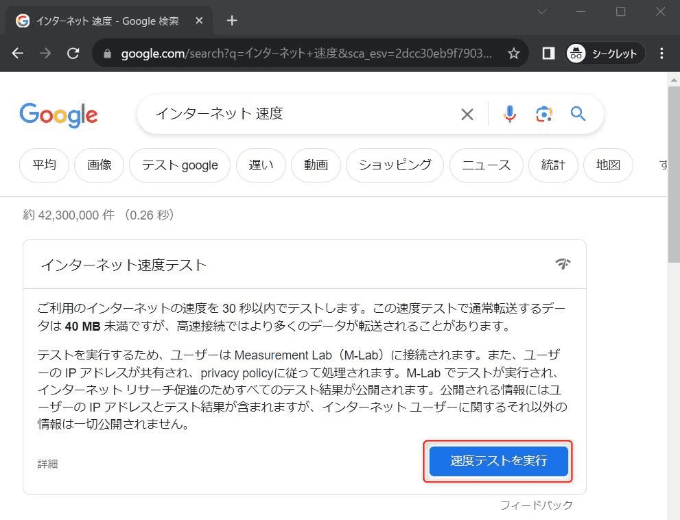
- 回線・通信速度とレイテンシ測定結果の確認
①「下り(ダウンロード)」の速度が92.7Mbpsと測定されました。
②「上り(アップロード)」の速度が57.3Mbpsと測定されました。
③レイテンシが9msと測定されました。
④測定結果にもとづいた、評価が表示されています。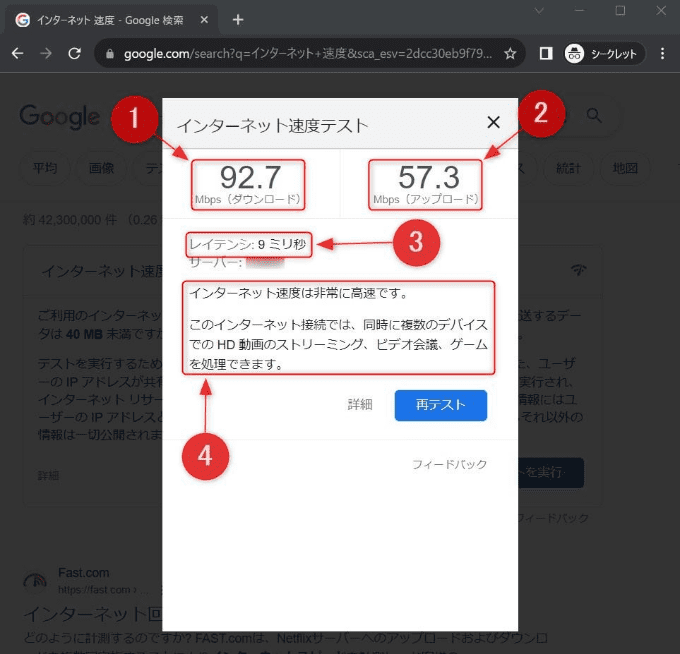
FAST.com
ページを開くと自動的に測定が開始されます。
シンプルでわかりやすいです。
- ブラウザでFAST.comのWebページを開きます。赤枠内「詳細を表示」をクリックします。
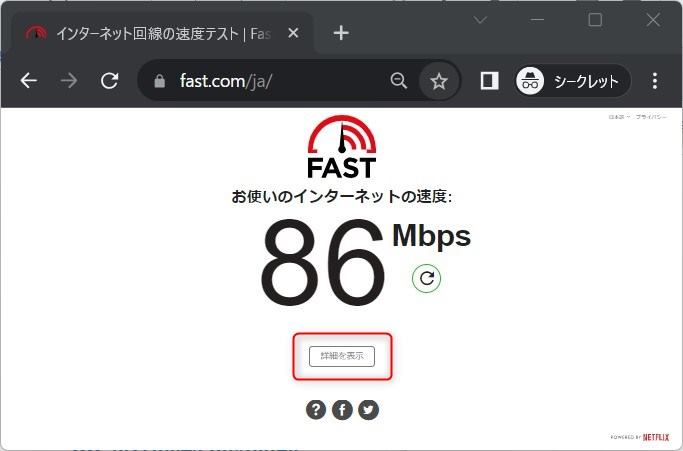
- 回線・通信速度とレイテンシ測定結果の確認
①「下り(ダウンロード)」の速度が86Mbpsと測定されました。
②「上り(アップロード)」の速度が64Mbpsと測定されました。
③レイテンシが9ms~15msと測定されました。
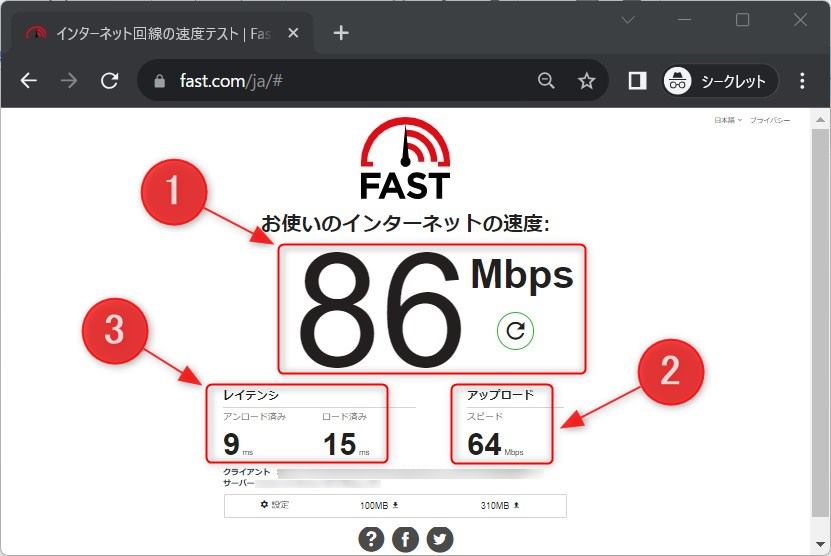
USENスピードテスト
回線・通信速度やPing値に加えて、Jitter値も測定してくれます。
シンプルで使いやすいです。
- ブラウザで「USENスピードテスト」のWebページを開きます。
赤枠内「測定開始」をクリックします。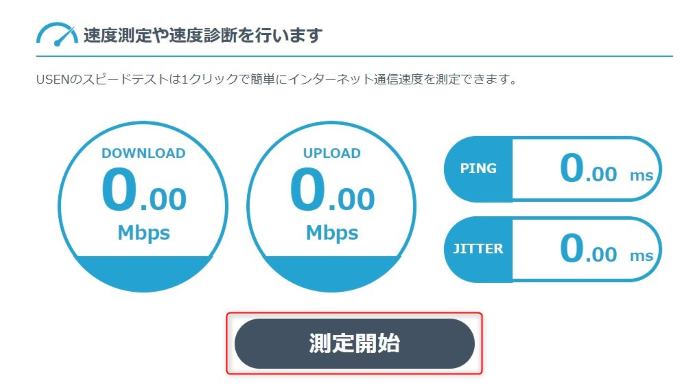
- 回線・通信速度とPING値・JITTER値の測定結果を確認
①「下り(ダウンロード)」の速度が86.35Mbpsと測定されました。
②「上り(アップロード)」の速度が86.82Mbpsと測定されました。
③PING値が17.80msと測定されました。
③JITTER値が0.49msと測定されました。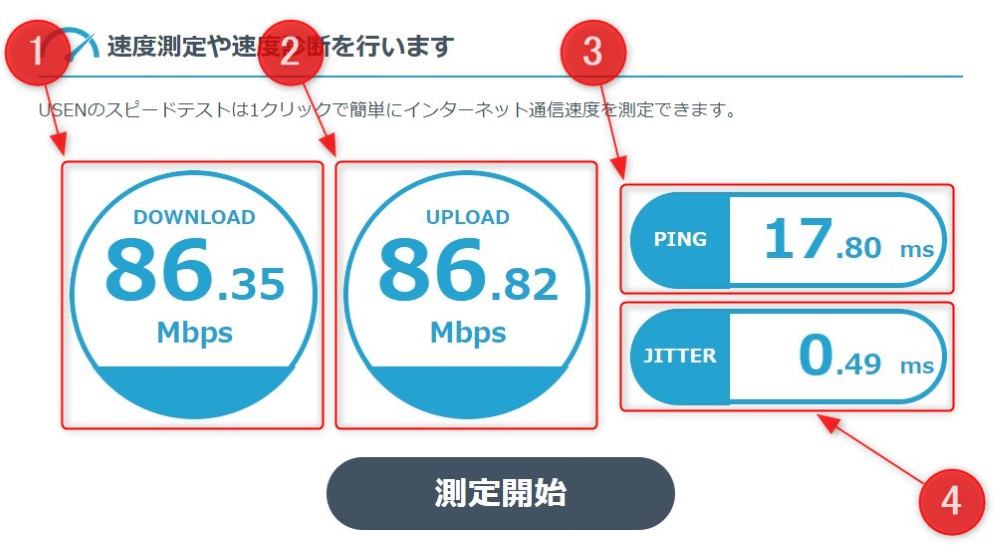
Speedtest by Ookla
シンプルで使いやすいです。
- ブラウザで「Speedtest by Ookla」のWebページを開きます。
赤枠内「GO」をクリックします。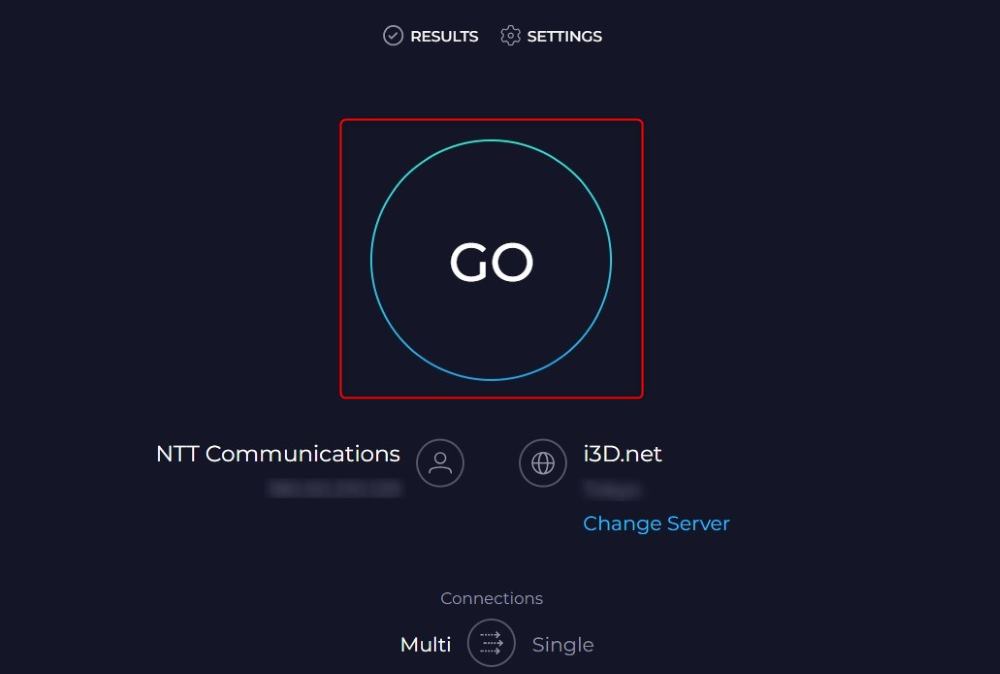
- 回線・通信速度とPing値の測定結果を確認
①「下り(ダウンロード)」の速度が92.82Mbpsと測定されました。
②「上り(アップロード)」の速度が73.42Mbpsと測定されました。
③PING値が上下16ms:下り21ms:上り17msと測定されました。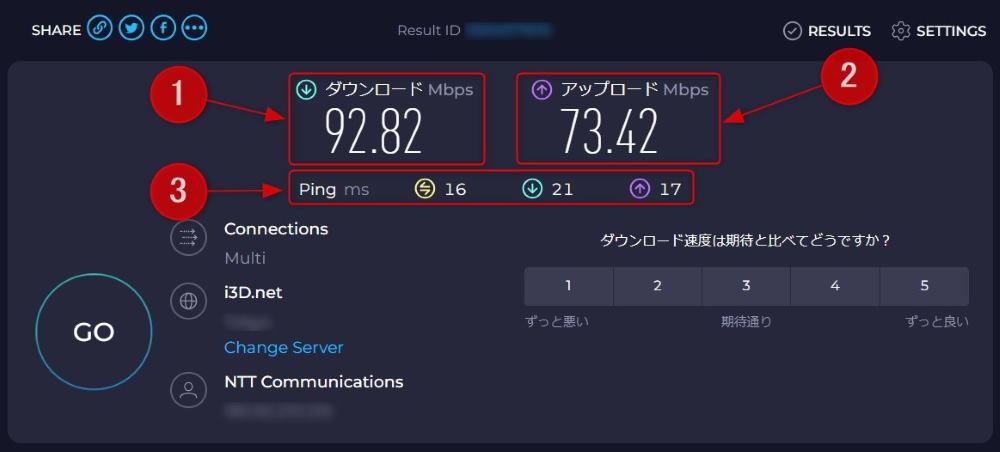
みんなのネット回線速度
回線・通信速度を測定の前に、回線や地域の情報を入力する必要があるのが面倒です。
しかし、他人の回線・通信環境や速度などをも見られるので、自分と同じ環境や地域の人と比べることができるメリットもあります。
また、これから回線業者を選びたい人は「みんなのネット回線速度」に蓄積された他人の実測値が参考になるでしょう。
- ブラウザで「みんなのネット回線速度」のWebページを開きます。①の各項目を選択して、最後の「通信速度レポート利用規約に同意する」にチェックを入れます。
②の「通信速度を測定して、入力内容を投稿する」をクリックします。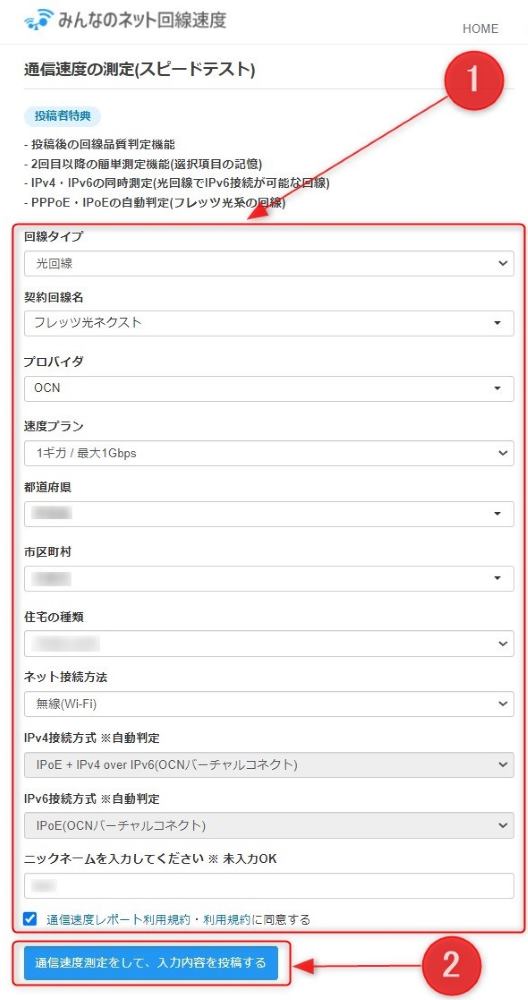
- 回線・通信速度とPing値・Jitter値の測定結果を確認
①の赤枠内で下記の測定結果が表示されています。・「下り(ダウンロード)」速度:96.83Mbps~84.41Mbps
・「上り(アップロード)」速度:81.47mbps~84.4Mbps
・PING値:上下19.0ms~19.1ms
・Jitter値:1.32ms~0.74ms
②測定結果に対する評価が表示されています。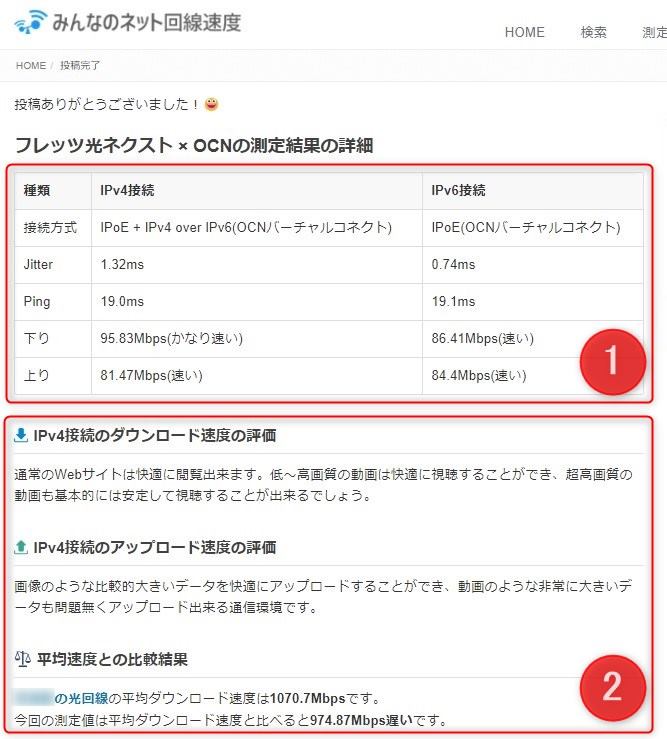
↓PCトラブルなど社内IT環境にお困りなら↓
インターネットの回線・通信速度が遅いときの8つの原因と対処法
インターネットの回線速度が遅いときの8つの原因と対処法を解説します。
契約しているサービスのベストエフォート自体が低速
より高速なベストエフォートの回線・プロバイダーサービスに変更しましょう。
| 低速なサービスを契約している | 参考Webページ |
|---|---|
| 原因 | 4.インターネットの光回線の契約は最大100Mbps?最大1Gpbs? |
| 対処法 | 手順4:光回線の業者に連絡&契約変更 |
回線業者やプロバイダーの通信障害や回線の混雑
回線業者やプロバイダーの通信障害や回線の混雑が原因の場合は、通信障害の復旧まで待ったり、回線が空いている時間に利用したりする。
このような原因が頻繁に起こるような場合は、回線業者やプロバイダーを変更すると根本的に解決できます。
パソコンやスマホなどのデバイス自体に問題がある
たとえば、回線がベストエフォート1Gbpsに対応していてもパソコンが100Mbpsまでしか対応していない場合などは、パソコン側の100Mbpsがボトルネックになっている可能性があります。
下記の記事を参考にしてください。
| パソコンが古い場合 | 参考Webページ |
|---|---|
| 原因 | 3.パソコンは1Gbpsに対応していますか? |
| 対処法 | 手順3:パソコンの確認&交換 |
インターネットへの同時接続端末数が多い
同時接続数が多いと、おのずと個々の接続に割り当てられる帯域が制限されてしまうので、同時接続数を減らせない場合は、回線速度のより速いプランへの変更をお勧めします。
| 回線速度を超高速にする | 参考Webページ |
|---|---|
| 対処法 | 超高速!最大10Gbps対応の社内LANを構築する方法と機器について |
ソフトウェアのトラブル
ソフトウェアの一時的なトラブルが原因の場合はアップデートするか、ソフトウェアを再起動して様子を見ます。
LANケーブルや接続機器が古い
LANケーブルや接続・通信機器がボトルネックになって、回線・通信速度が低下している可能性があります。
回線のベストエフォートよりはるかに遅い通信速度のLANケーブルや接続・通信機器を使用している場合は、新しく買い替えましょう。
下記の記事を参考にしてください。
| ルータやスイッチングハブが古い場合 | 参考Webページ |
|---|---|
| 原因 | 1.ルータ、スイッチングハブはそれぞれ1Gbpsに対応していますか? |
| 対処法 | 手順1:社内のルータ、スイッチングハブのスペック確認&交換 |
| LANケーブルが古い場合 | 参考Webページ |
|---|---|
| 原因 | 2.LANケーブルは1Gbpsに対応していますか? |
| 対処法 | 手順2:LANケーブルの確認&交換 |
ルーターやWi-Fi子機などの通信機器のトラブル
ルーターやWi-Fi子機などの通信機器のトラブルの場合はルーターの電源を切り、再度起動して様子を見ます。
改善しないようなら、買い替えましょう。
パソコンやスマホからルーターまで遠い
パソコンやスマホからルーターが遠いと電波の届きが悪くなり、通信速度が低下することがあるので、中継器を置いて対処できます。
下記の記事を参考にしてください。
| 中継器を設置する | 参考Webページ |
|---|---|
| 対処法 | Wi-Fiの利用範囲を気軽に便利に拡張!メッシュWifiとは? |
↓PCトラブルなど社内IT環境にお困りなら↓
どうしても上手くいかない時は
インターネットで検索して色々な方法を試してみたけどうまくいかない…

とげおネットまで
お気軽にご相談ください!!
電話・メールフォームから
お問い合わせください!
▼ ▼ ▼
とげおネットでは
出張サポートにて
お力になれます!
インターネットで検索して色々な方法を試してみたけど上手くいかない場合はとげおネットまでお気軽にご相談ください。出張サポートにてお力になることが可能です。
まとめ
もともと利用しているインターネット回線サービスのベストエフォートが低い場合は、高速な回線へ乗り換えることで快適になるでしょう。
しかし、高速な回線を活かせるように、パソコンやLANケーブル、Wi-Fi子機、ルーターなども書き換えて、ボトルネックをつくらないように気を付ける必要もあります。
また、高速な回線へ乗り換えたにもかかわらず、期待通りの快適さを得られなかった方は、回線以外の箇所にボトルネックを抱えている可能性があります。
この記事で紹介したWebサイトで回線・通信速度を測定し、問題を切り分けて対処法を実行し、快適なインターネットの通信環境を整えてください。
「インターネット回線速度が遅い原因が特定できない」、「回線速度を低下させているボトルネックが見つからない」など、インターネット回線・通信が遅いことでお困りの点がありましたら、お気軽にとげおネットまでご相談ください。
弊社ネットワークサポート事例
弊社のネットワークサポート事例は以下のとおりです。